Você já precisou subir um switch Cisco, configurar suas portas de acesso, criar VLAN e não sabia nem por onde começar?
Esses são procedimentos básicos que todo profissional de redes que possui dispositivos Cisco em sua LAN deve saber, concorda?
Por isso mesmo nesse artigo vou ensinar o que você precisa saber para configurar portas e criar VLANs em qualquer Switch Cisco de acesso da sua rede.
Não vou tratar aqui das configurações básicas de um switch Cisco, pois isso já foi ensinado em um post anterior, qualquer coisa Clique Aqui para ver como configurar a parte básica como nome, senhas, IP de gerenciamento e as demais configurações gerais recomendadas pela Cisco.
Nesse artigo você vai encontrar os seguintes tópicos:
- Tipos de Portas de um Switch Cisco
- Configurações Básicas da Porta de um Switch Cisco
- Interpretando os Leds das Portas
- Criando VLANs
- Alocando Portas nas VLANs de Dados e Voz
- Conclusão e Dicas Finais
- Laboratório Desafio
Para quem é Membro Premuim da DlteC pode acessar ao TechNote “Configurações Avançadas em Portas de Switch Cisco Catalyst” para ter acesso a configurações mais avançadas em portas de acesso, assim como um script completo e “reforçado” para as portas do seu switch Cisco.
Esse artigo será bem prático e maioria das configurações você pode utilizar o Packet Tracer para simular no seu computador.
Além disso, deixei no final para você baixar um arquivo compactado com um Laboratório de Desafio e o resumo da Lista de Comandos utilizados nesse artigo, é só baixar e divertir-se.
Chega de conversa fiada e mãos a obra!
Tipos de Portas de um Switch Cisco
Normalmente um switch Cisco pode ter portas físicas com saída de par metálico (acesso) ou fibra óptica (distribuição e core).
Veja exemplo abaixo de um switch Cisco Catalyst 3750 de 48 portas UTP mais 4 entradas SFP para links de fibra óptica.

Em switches multicamadas (switches L3) essas portas físicas podem ser configuradas como interfaces L2 ou L3, ou seja, porta de switch ou porta roteada. Já na maioria dos switches de acesso essas portas são apenas camada-2 (L2).
Além disso, um switch Cisco Catalyst pode ter vários tipos de interfaces lógicas, sendo que as principais:
- Interface camada-2: padrão das interfaces, as quais podem ser configuradas como portas de acesso, trunk ou dinâmicas. Esse tipo de interface não pode ter endereço IP atribuído a ela.
- Switch Virtual Interface (SVI): uma interface virtual que representa uma determinada VLAN, sendo que ela pode ser uma interface Layer 2 ou Layer 3, ou seja, podemos atribuir um endereço IP a essa interface.
- Interface Roteada: uma interface física do switch Cisco que tem a mesma função de uma porta de um roteador, ou seja, é possível entrar com o comando “ip address” e definir um endereço para essa interface.
- Interface Port-Channel: interface lógica criada quando configuramos o comando “channel-group” para fazer um etherchannel ou agregação de portas nos switches.
A seguir vamos estudar as configurações de portas camada-2, as quais são utilizadas para conectar os computadores, telefones IP e demais dispositivos de usuários da rede.
Configurações Básicas da Porta de um Switch Cisco
Independente do tipo de porta do switch Cisco algumas configurações básicas são as mesmas para todos os modelos.
As portas de um switch Cisco são numeradas de 1 a 24 em switches de 24 portas ou de 1 a 48 em switches de 48 portas, porém antes do número da porta o Cisco IOS coloca o tipo e slot.
Por exemplo, em um switch Cisco Catalyst 2960 de 24 portas 10/100Mbps as portas serão numeradas de fastethernet 0/1 até 0/24 no Cisco IOS.
Em um switch Cisco 10/100/1000Mbps de 48 portas, por exemplo, as portas serão numeras de gigabitethernet 0/1 até 0/48.
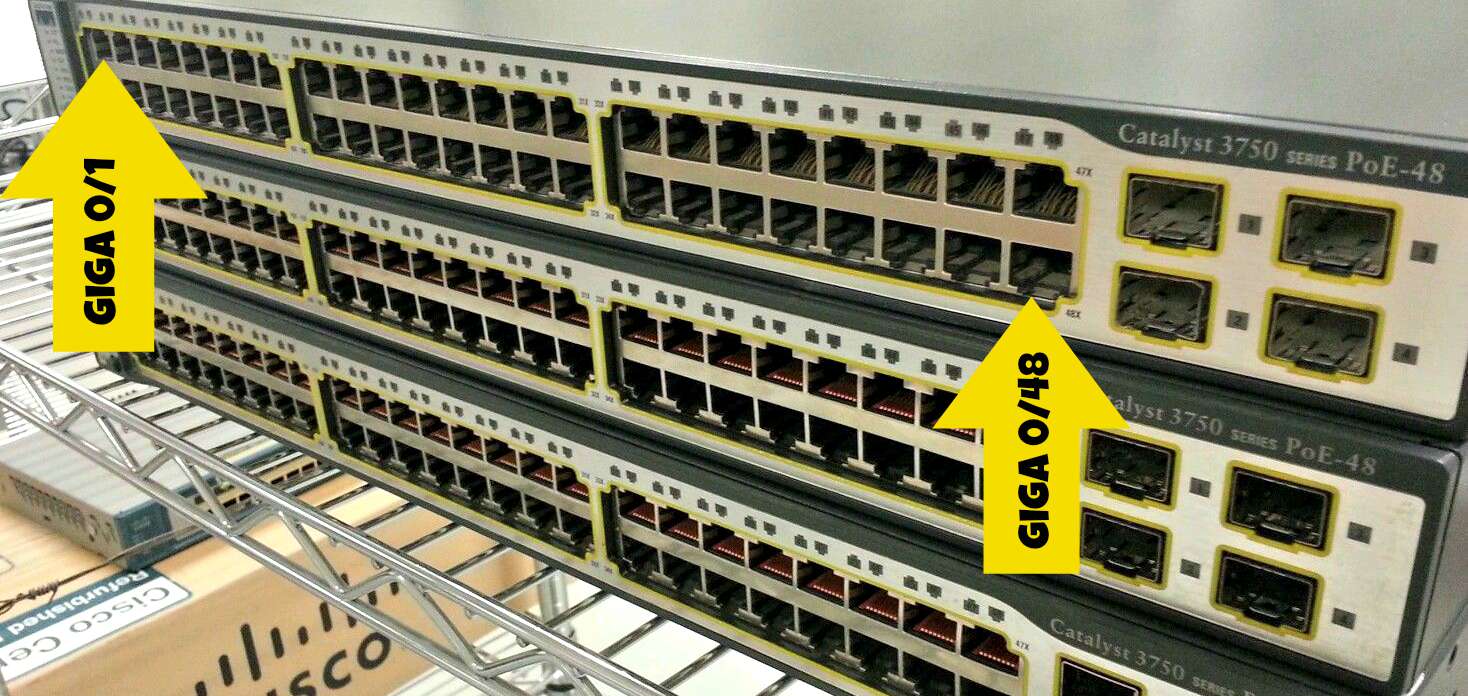
As configurações básicas de portas que são comuns a maioria dos switches são, por exemplo, se a interface é full ou half duplex, se a velocidade é 10, 100 ou 1000Mbps, se a negociação do duplex assim como velocidade será feita automaticamente e assim por diante.
Normalmente o padrão das interfaces funciona muito bem, o qual faz a negociação do duplex e velocidade da porta automaticamente, porém há casos que precisamos alterar essas configurações, por isso lembre-se abaixo dos comandos básicos das portas dos switches.
Vamos começar definindo a porta 15 do switch Cisco como full-duplex e com a velocidade de 100Mbps, porém na prática recomenda-se que você deixe no padrão de negociação automática.
SW-DlteC-Rack-01#conf t Enter configuration commands, one per line. End with CNTL/Z. SW-DlteC-Rack-01(config)#interface fastEthernet 0/15 SW-DlteC-Rack-01(config-if)#duplex ? auto Enable AUTO duplex configuration full Force full duplex operation half Force half-duplex operation SW-DlteC-Rack-01(config-if)#duplex full SW-DlteC-Rack-01(config-if)#speed ? 10 Force 10 Mbps operation 100 Force 100 Mbps operation auto Enable AUTO speed configuration SW-DlteC-Rack-01(config-if)#speed 100
Agora vamos inserir uma descrição para a interface com o comando “description”.
Esse comando é opcional e normalmente é utilizado para facilitar no troubleshooting, pois o administrador de redes pode inserir um comentários sobre onde esta porta está conectada, por exemplo.
SW-DlteC-Rack-01(config-if)#description ? LINE Up to 240 characters describing this interface SW-DlteC-Rack-01(config-if)#description Porta de acesso
Outro detalhe é que as portas dos switches já vem habilitadas por padrão, por isso na configuração não é necessário o “no shut” como em uma porta LAN de roteador.
Caso você queira desativar uma porta é só digitar “shut”.
Outra dica legal quando estamos configurando portas é que não é preciso configurar porta por porta, podemos utilizar a opção “range” e configurar várias portas simultaneamente.
Veja exemplo abaixo onde vamos voltar os padrões da porta do switch (duplex e speed – auto).
SW-DlteC-Rack-01(config)#interface range f0/1 - 48 SW-DlteC-Rack-01(config-if-range)#speed auto SW-DlteC-Rack-01(config-if-range)#duplex auto SW-DlteC-Rack-01(config-if-range)#end SW-DlteC-Rack-01#
Os padrões de speed e duplex não devem ser alterados, procure mantê-los no automático. Altere somente em casos obrigatórios, onde a outra ponta conectada ao switch exige tal configuração por recomendação do fabricante.
Com o comando “show interfaces status” você pode verificar os dados básicos das interfaces, como se elas estão conectadas ou não, velocidade e modo duplex. Veja exemplo abaixo.

Por exemplo, note que a fast 0/1 está conectada, pertencente a VLAN 1 e está como full e 100Mbps como automático (o “a-” na frente indicia isso). Esse comando é bastante útil na prática, guarde nas suas anotações.
Uma vez as portas conectadas e devidamente configuradas vamos configurar VLANs e fazer a alocação das portas.
Porém antes disso você deve ser capaz de analisar através dos leds frontais se está tudo OK, veja a seguir como interpretar esses leds.
Interpretando os Leds das Portas
Os leds de porta em um switch Cisco podem significar várias condições, porém por padrão as condições reportadas seguem conforme imagem abaixo.
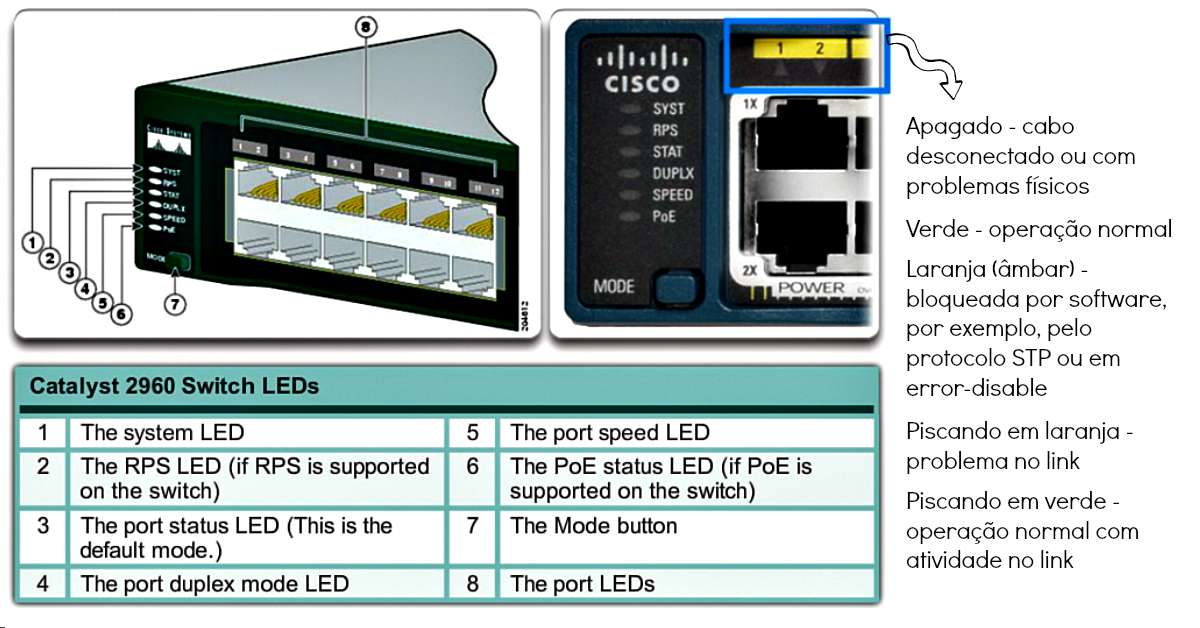
Agora sim que já aprendemos sobre os leds frontais, com as portas configuradas e devidamente verificadas vamos criar as VLANs de dados e voz para conectar os computadores e telefones IP aos switches de acesso.
Criando VLANs
Os switches Cisco Catalyst, tais como os modelos 2950, 2960, 3560 e outros tem suas portas alocadas por padrão na VLAN 1.
Para criar novas VLANs basta utilizar o comando “vlan num-vlan” em modo de configuração global, sendo que o “num-vlan” é o numero ou ID da VLAN que você deseja criar.
Opcionalmente você pode utilizar o comando “name” e dar um nome para VLAN criada. Esse comando é útil para quando você precisar fazer troubleshooting saber qual o uso de cada LAN virtual criada no switch.
Veja abaixo onde vamos criar a VLAN 10 e dar o nome de Dados e a VLAN 20, a qual será a VLAN de voz e terá o nome Voz.
SW-DlteC-Rack-01# SW-DlteC-Rack-01#conf t Enter configuration commands, one per line. End with CNTL/Z. SW-DlteC-Rack-01(config)#vlan 10 SW-DlteC-Rack-01(config-vlan)#name Dados SW-DlteC-Rack-01(config-vlan)#vlan 20 SW-DlteC-Rack-01(config-vlan)#name Voz SW-DlteC-Rack-01(config-vlan)#end SW-DlteC-Rack-01#
Agora que criamos as VLANs com o comando “show vlan brief” podemos verificar se elas aparecem no banco de dados de VLANs do switch. Veja saída na imagem abaixo.
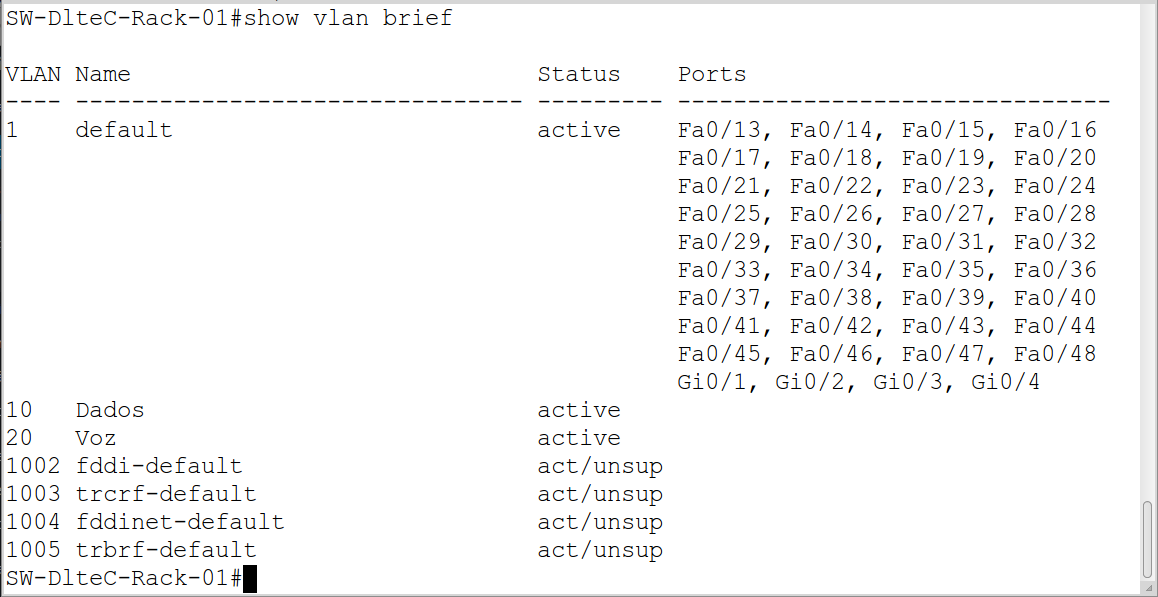
Note que todas as portas estão configuradas na VLAN 1 e temos as VLANs 1, 10, 20 e de 1002 até 1005, mas espera um pouco, não criamos todas essas VLANs… Porque elas aparecem?
Por padrão os switches tem 5 VLANs criadas que não podemos apagar ou alterar, que são as VLANs 1 e de 1002 a 1005.
Para apagar uma VLAN criada basta entrar em modo de configuração global e digitar “no vlan num-vlan”, por exemplo, para apagar a VLAN 10 basta digitar “no vlan 10”.
Quem deve definir sobre o número ou ID da VLAN a ser utilizado para voz e dados é o administrador de redes na hora que fizer o projeto da sua LAN.
Lembre-se que cada VLAN criada precisa de uma faixa de endereços IP própria, pois cada VLAN é um domínio de broadcast na rede, porém isso normalmente não é feito nos switches de acesso pelo fato deles serem switches camada-2 (L2). Essa configuração de IP é realizada no roteador ou switch L3 de distribuição.
Outro ponto é que VLAN de voz só é utilizada se houver telefonia IP na rede, senão não precisa utilizar, ou seja, sem telefones IP somente a VLAN da dados basta para os computadores se comunicarem.
Não existe diferenciação na hora de criar uma VLAN para que ela seja de voz ou de dados, vamos especificar isso no próximo passo quando alocarmos portas às VLANs criadas nesse passo.
Alocando Portas nas VLANs de Dados e Voz
Esse procedimento é chamado de “VLAN Membership”, pois vamos definir a que VLAN cada porta do switch Cisco pertence.
Uma porta de switch de acesso pode pertencer a apenas uma VLAN de dados e uma VLAN de voz.
Inicie a configuração com o comando “switchport mode access” para fechar a porta do switch Cisco como uma porta de acesso.
Uma opção interessante para o comando anterior é utilizar o comando “switchport host”, o qual coloca a porta em modo de acesso, ativa o Portfast e desativa quaisquer agregações de canal configuradas na porta. Porém certifique-se que essa é realmente uma porta de acesso para não ter problemas de loops.
A seguir configure as VLANs de dados (10) e de voz (20) daquela porta.
Para colocar uma porta na VLAN de dados 10 utilizamos o comando “switchport access vlan 10”.
Já para colocá-la na VLAN 20 que é de voz utilizamos o comando “switchport voice vlan 20”. Veja abaixo as configurações na sequência citada acima.
SW-DlteC-Rack-01(config-if)#switchport mode ? access Set trunking mode to ACCESS unconditionally dynamic Set trunking mode to dynamically negotiate access or trunk mode trunk Set trunking mode to TRUNK unconditionally SW-DlteC-Rack-01(config-if)#switchport mode access SW-DlteC-Rack-01(config-if)#switchport access vlan 10 SW-DlteC-Rack-01(config-if)#switchport voice vlan 20 SW-DlteC-Rack-01(config-if)#end SW-DlteC-Rack-01#
Quando temos telefones IP na rede a VLAN de voz é importante para segregar os pacotes de voz, facilitando a priorização e marcação de QoS.
Conclusão e Dicas Finais
Com isso chegamos ao final desse artigo e você deve ter notado que não tem nada de complicado em configurar portas, criar VLANs e alocar as portas de switches Cisco.
É uma questão de prática e organização na hora de inserir os comandos.
Lembre-se de criar as VLANs e depois fazer a configuração das portas e o VLAN Membership.
Se o switch não deixar criar VLANs insira o comando “vtp mode transparent”, assim os comandos de criação de VLAN entrarão normalmente.
Mas faça isso somente em ambiente de testes ou laboratório, nunca utilize ambiente de produção para testes! O comando acima pode causar sérios problemas na rede se você aplicar no switch errado.
Laboratório Desafio
Ah, e conforme combinei no começo do artigo deixei disponível para download um laboratório desafio no Packet Tracer.
Nesse desafio você precisará criar e alocar corretamente as VLANs nos switches de acesso para que os computadores A, B e C possam ser capazes de pingar os dispositivos de rede assim como uns aos outros.
Tudo está bem explicado no arquivo, mas uma dica, não altere as configurações dos hosts (computadores) ou do switch L3, pois eles já estão configurados e assim que você criar as VLANs e alocar as portas corretamente tudo vai funcionar.
Espero que o artigo sobre Switch Cisco tenha sido útil e aguardo seus comentários, dúvidas e sugestões no final dessa página na área de comentários! É só descer a página que está lá embaixo…
Claro que você também pode usar os botões de compartilhamento se achar que o artigo vai ajudar seus amigos.
Compartilhando você pode ajudar seus amigos e nos ajudar a transmitir conhecimento para o máximo de profissionais ou futuros profissionais da área! 😉



14 Responses
não consigo baixar o arquivo referenciado…alguma dica?
Olá Abdul, é só seguir o que está no link, só confirma que nosso e-mail está na sua whitelist.
Veja como fazer isso aqui: http://www.dltec.com.br/email-whitelisting
SANTOS DUMONT – 05/03/2019 – PROF. É MUITO COMPLICADO ISTO É SOMENTE PARA SR. SÃO MUITAS INFORMAÇÕES. EU ESTOU FAZENDO UM CURSO COM PROF. GABRIEL TORRES PELA INTERNET. UMA CRITICA QUE EU FAÇO DO CURSO DELE, VC COMPRA EM BLOCOS, MAS TODA VEZ QUE EU VOU ESTUDAR EU TENHO QUE ATIVAR A INTERNET. MAS MINHA INTERNET HUNGHESNET, CARA E FRAQUIADA, EU PEDI A ELE QUE ME MANDA-SE EM PDF O CURSO E SE ELE TERIA UM LIVRO PARA VENDER EM REDES QUE ABRANGE BÁSICO E AVANÇADO. EU NÃO TIVE RESPOSTA . SR. TEM ESSES LIVROS OU ME INDICA MAS QUE TEM PREÇO BOM. E ONDE ENCONTRAR . EVALDO FONSECA
Olá Edvaldo, sinceramente não conheço e nem temos vínculo com o prof Citado, a DlteC do Brasil faz conteúdos próprios e originais. Não trabalhamos com livros físicos e sim e-books, dá uma olhada nesse link: https://www.dltec.com.br/ebook/redes
Bom dia, primeiramente quero agradecer pelo compartilhamento de conhecimento.
Consegui baixar e utilizar o arquivo do desafio, além de concluí-lo em 95%. Os PCs A, B e C estão pingando entre si, pingando os GATEWAYS, pingando o servidor e acessando o endereço WEB. Porém nenhum deles pingam os SWITCHES, sequer pingam aos quais estão conectados.
Alguma dica? Será quê a interface de VLAN deve ser habilitada e atribuir um IP a ela?
Certo da atenção de todos, antecipadamente agradeço.
boas!
Poderia me tirar uma duvida? se eu tenho duas Vlan passando pelo switch cisco, uso a opção TRUNK, para que em uma conexao de porta , tipo um pc possa se conectar entre as vlan e acessar servidores em vlan diferentes, mas se tenho uma só vlan essa opção pode ser descartada e deixar em outra opção tipo “access” . espero ter me explicado corretamente. uso o cisco – SG300-28 28-Port Gigabit Managed Switch, pois estou tendo um lentidao de resposta ate mesmo em geração de relatorios de aplicativos . e queria saber se isso pode ser responsavel ou não
Oi Osmar, entroncamento entre switches o recomendado é usar a opção trunk mesmo e isso normalmente não causa lentidão.
Excelente artigo, professor Marcelo. Parabéns!
boa tarde! em qual porta do switch ligo o cabo lan vindo do roteador ?
Olá Evaldo, se o teu switch tem portas específicas para Uplink conecta nelas, senão escolhe uma porta e documenta.
Marcelo Boa Tarde , espero que todos estejam bem, estou tentando entrar em contato mas não obtive resposta, estou fazendo o curso Trilha ccna 200-301, no capitulo dois ja acabei mas não consigo baixar os labs 2.1 a 2.8 estão congelados.
Boa tarde, todo o conteúdo está liberado e o contato são nos fóruns dos cursos.
Qual comando é dado para isolar uma porta do switch 6500?
Oi Bruno, como assim “isolar”?